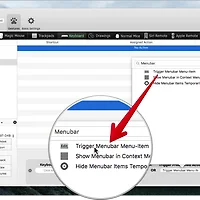맥 운영체제는 키보드 단축키 설정이 무척 자유로운 편입니다.
메뉴 막대 항목에 대해 이미 설정되어 있는 단축키를 자유롭게 변경할 수 있는 것은 물론이거니와, 단축키가 없는 항목에 대해서도 마음대로 단축키를 생성할 수 있습니다.
앞서 별도의 포스트를 통해 특정 메뉴 막대 항목에 단축키를 할당하는 방법을 알려드린 적이 있는데요. 기본적으로 > 시스템 환경설정 > 키보드 > 키보드 단축키 탭으로 이동 후, 왼쪽 목록에서 'App 단축키'를 선택한 뒤 '+' 버튼을 누르면 됩니다. 그러면 위 사진과 같은 대화상자가 열리며 메뉴 막대 항목에 원하는 단축키를 지정할 수 있습니다.
메뉴 막대 항목 이름이 중복된 경우...
문제는 여러 기능의 이름이 같은 경우 단축키 설정이 제대로 되지 않는다는 점입니다.
예컨대 텍스트 편집기의 경우, 메뉴 막대의 포맷 > 서체 > 자간에도 '기본값 사용'이라는 항목이 있고., 포맷 > 서체 > 합자에도 '기본값 사용'이라는 항목이 있습니다. ▼
더 복잡한 사례도 있어서, 일례로 1Password의 경우 '복사'라는 이름의 기능이 메뉴 막대 여기저기 분산돼 있습니다. ▼
이 외에도 여러 프로그램에서, 특히 이미지 뷰어와 텍스트 편집기류의 프로그램에서 이름이 중복되는 기능을 많이 발견할 수 있습니다. 그런데 똑같은 이름의 기능이 있다는 걸 모르고 기능 하나에 키보드 단축키를 지정하는 경우,전혀 의도치 않은, 엉뚱한 기능이 실행될 상황이 생길 수도 있는 것이죠.
중복된 이름의 메뉴 막대 항목에 대한 단축키 설정
이처럼 여러 항목의 이름이 중복될 때는 단축키 설정을 조금 다르게 해야 합니다.
1. 우선, > 시스템 환경설정 > 키보드 > 키보드 단축키 탭으로 이동 후, 왼쪽 목록에서 'App 단축키'를 선택한 뒤 '+' 버튼을 누릅니다. ▼
2. 대화상자가 열리면 단축키 변경 대상이 되는 응용 프로그램을 선택한 뒤, 아래 사진과 같이 '메뉴 제목'란에 항목의 전체 경로를 입력해야 합니다. 이때 화살표 모양을 닯은 '->' 부호를 사용해 메뉴 막대 계층을 확실히 구분지을 수 있습니다. ▼
3. 같은 이름을 가진 다른 항목의 단축키도 동일한 방법으로 지정하면 됩니다. 얼핏 보면 비슷하지만 차이가 확실하죠? ▼
∙ 자간 안에 있는 '기본값 사용'은: 포맷->서체->자간->기본값 사용 ∙ 합자 안에 있는 '기본값 사용'은: 포맷->서체->합자->기본값 사용
4. 설정을 완료한 뒤 해당 프로그램의 메뉴 막대를 열면 각각의 항목마다 서로 다른 단축키가 할당된 것을 확인할 수 있습니다. ▼
그 수가 많지는 않지만 응용 프로그램에 따라 이런 경우가 충분히 있을 수 있으니 이런 방법도 있구나 라는 정도의 정보 공유로 생각하면 좋겠습니다.
참조
• Apple Support Communities - Keyboard shortcut for Menu items with duplicate names
관련 글
• OS X 특정 메뉴 막대 항목에 사용자 단축키를 할당하는 방법
• OS X 10.11 엘 캐피탄에서 입력 소스 단축키 변경하기
• 매번 단축키를 잊어먹으신다구요? CheatSheet 라는 무료 프로그램을 사용해 보세요
• 맥에서 사용되는 특수키∙단축키 모양을 쉽게 암기해 봅시다!